4 월 업데이트 2024: 우리의 최적화 도구를 사용하여 오류 메시지를 받지 않고 시스템 속도를 늦추십시오. 지금 다운로드 이 링크
- 다운로드 및 설치 여기에 수리 도구.
- 컴퓨터를 스캔하도록 합니다.
- 그러면 도구가 컴퓨터 수리.
Steam은 온라인에서 게임을 쉽게 다운로드, 설치, 업데이트 및 구매할 수있는 뛰어난 비디오 게임 플랫폼입니다. 컴퓨터에 설치되면 이메일 주소를 사용하여 사용자 계정을 만들 수 있습니다. 기능은 상점, 커뮤니티, 내 게임, 미디어 및 도구의 다섯 부분으로 나뉘어져 있으므로 사용 가능한 게임을 탐색하고 플레이어와 채팅하고 게임을 관리하는 등의 작업을 수행 할 수 있습니다. 사용자가 Steam으로 게임을하는 것이 편리하지만, 게임을 방해하는 몇 가지 문제가 있습니다 Steam 게임 설치 오류.

Steam의 손상된 디스크 오류는 일반적으로 사용자가 방금 구입 한 게임을 다운로드하거나 컴퓨터에 이미 설치된 게임을 업데이트하려고 할 때 발생합니다. 한 가지 좋은 점은 문제를 해결하고 게임을 계속할 수있는 여러 가지 방법이 있다는 것입니다. 수행 할 수있는 몇 가지 방법이 있으며 지침을 정확하게 따르십시오.
게임 파일의 무결성 확인

- Steam Desktop 응용 프로그램에서 라이브러리 탭으로 이동하십시오.
- 플로피 디스크 쓰기 오류가 발생한 게임을 선택하고 마우스 오른쪽 단추를 클릭하십시오. 속성을 선택하십시오.
- 로컬 파일에 액세스 한 다음 게임 파일의 무결성을 확인하십시오.
- 프로세스가 완료 될 때까지 기다린 다음 Steam 응용 프로그램을 닫으십시오.
- 스팀을 다시 시작하고 게임 설치 또는 업데이트를 계속하십시오.
전원 설정 변경
- 알림 영역에서 배터리 아이콘을 마우스 오른쪽 버튼으로 클릭하고 전원 옵션을 클릭하십시오. Windows 10를 사용하지 않는 경우 시작 메뉴를 클릭하고 제어판을 검색하십시오. 보기 기준 옵션을 큰 아이콘으로 변경 한 다음 전원 옵션을 클릭하십시오.
- 현재 사용중인 전원 관리 옵션 (보통 밸런스 또는 전원 절약)을 선택하고 계획 설정 변경을 클릭 한 다음 열리는 새 창에서 고급 전원 설정 변경을 클릭하십시오.
- 이 창에서 목록의 하드 디스크 드라이브 항목 옆에있는 작은 더하기 단추를 클릭하여 확대하십시오. 옵션을 클릭하여 옵션 설정 안함을 변경 한 후 하드 디스크 사용 안함 옵션에도 동일하게 적용됩니다.
2024년 XNUMX월 업데이트:
이제 이 도구를 사용하여 파일 손실 및 맬웨어로부터 보호하는 등 PC 문제를 방지할 수 있습니다. 또한 최대 성능을 위해 컴퓨터를 최적화하는 좋은 방법입니다. 이 프로그램은 Windows 시스템에서 발생할 수 있는 일반적인 오류를 쉽게 수정합니다. 손끝에 완벽한 솔루션이 있으면 몇 시간 동안 문제를 해결할 필요가 없습니다.
- 1 단계 : PC 수리 및 최적화 도구 다운로드 (Windows 10, 8, 7, XP, Vista - Microsoft Gold 인증).
- 2 단계 : "스캔 시작"PC 문제를 일으킬 수있는 Windows 레지스트리 문제를 찾으십시오.
- 3 단계 : "모두 고쳐주세요"모든 문제를 해결합니다.
- 컴퓨터가 때때로 한 계획에서 다른 계획으로 자동 전환하기 때문에 모든 활성 배터리 계획에도 동일하게 적용됩니다. 손상된 하드 디스크 오류가 여전히 컴퓨터에 표시되는지 확인하십시오.
다운로드 캐시 지우기
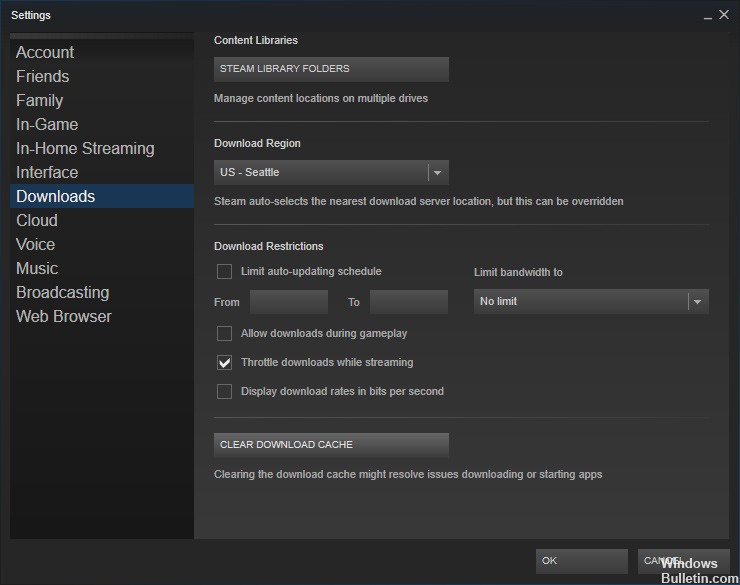
-
-
- Steam 애플리케이션에서 Steam> 설정으로 이동합니다.
- 다운로드로 이동하여 다운로드 캐시 지우기를 클릭하십시오.
- 확인을 클릭하십시오.
- 문제가 해결되었는지 확인하십시오.
-
Steam 라이브러리 폴더 변경
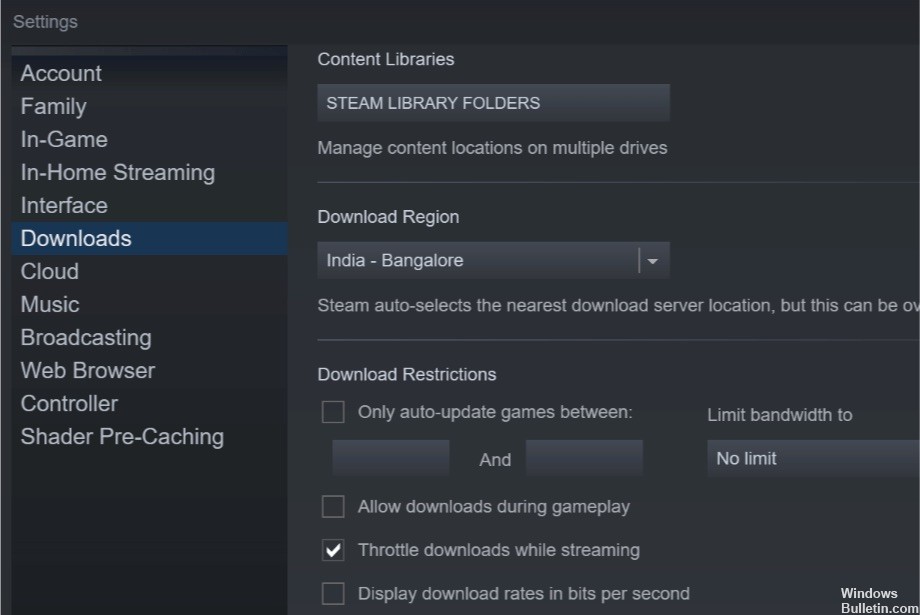
-
-
- Steam을 시작하고 Steam> 설정을 클릭하세요.
- 다운로드 탭을 클릭하십시오.
- Steam 라이브러리 폴더를 클릭하십시오.
- 그런 다음 나타나는 대화 상자에서 라이브러리 폴더 추가 버튼을 클릭하십시오.
- 시스템에서 다른 드라이브를 선택하고 선택을 클릭하십시오.
- 설정 창을 닫고 손상된 하드 디스크 오류로 게임을 다운로드하여 설치하십시오.
-
관리자 권한으로 실행
-
-
- Steam 파일의 위치로 이동하십시오 (기본 위치는 C : / program files [86] / Steam).
- steam.exe 파일을 마우스 오른쪽 버튼으로 클릭하고 속성으로 이동하십시오.
- 속성에서 호환성 탭으로 이동하여 "관리자 권한으로이 프로그램 실행"이 활성화되어 있는지 확인합니다.
- 적용을 클릭하고 Steam을 다시 시작하십시오.
- 스팀 디스크 오류가 수정되었는지 확인하십시오.
-
https://www.reddit.com/r/pcmasterrace/comments/8j646h/i_get_a_corrupt_disk_error_when_trying_to/
전문가 팁 : 이 복구 도구는 리포지토리를 검색하고 이러한 방법이 효과가 없는 경우 손상되거나 누락된 파일을 교체합니다. 문제가 시스템 손상으로 인한 대부분의 경우에 잘 작동합니다. 또한 이 도구는 시스템을 최적화하여 성능을 최대화합니다. 그것은에 의해 다운로드 할 수 있습니다 여기를 클릭

CCNA, 웹 개발자, PC 문제 해결사
저는 컴퓨터 애호가이자 실습 IT 전문가입니다. 컴퓨터 프로그래밍, 하드웨어 문제 해결 및 수리 분야에서 수년간의 경험을 갖고 있습니다. 저는 웹 개발과 데이터베이스 디자인 전문입니다. 네트워크 디자인 및 문제 해결을위한 CCNA 인증도 받았습니다.

